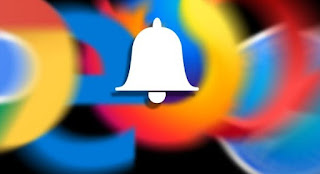 À medida que navegamos cada vez mais os sites oferecem ao visitante a ativação de notificações, de forma a ser avisado, com um pop-up pop-up, sempre que um novo artigo é publicado ou há atualizações dos conteúdos propostos (incluindo ofertas ou novas notícias ).
À medida que navegamos cada vez mais os sites oferecem ao visitante a ativação de notificações, de forma a ser avisado, com um pop-up pop-up, sempre que um novo artigo é publicado ou há atualizações dos conteúdos propostos (incluindo ofertas ou novas notícias ).Essas notificações podem ser úteis se queremos estar sempre atualizados sobre as notícias ou sobre os temas abordados, mas podem se tornar muito irritantes se vierem de sites que não nos importamos em ser avisados a cada novo conteúdo.
Para evitar ser avisado todas as vezes, neste guia mostraremos como desative todas as notificações (e solicitações para enviar notificações) nos navegadores Google Chrome, Mozilla Firefox, Apple Safari e Microsoft Edge. Também mostraremos como gerenciar essas notificações, tanto no PC/Mac quanto em dispositivos móveis (Android e iOS/iPadOS), de modo a permitir apenas aqueles provenientes de alguns sites confiáveis.
Leia também: Receba alertas e notificações se um site for alterado e atualizado
Como desativar as notificações no Google Chrome
Su Google Chrome para PC ou Mac podemos desabilitar as solicitações de notificação abrindo o navegador, clicando no menu com os três pontos no canto superior direito, selecionando Configurações e rolando até encontrar a entrada Avançado, no qual clicar para exibir imediatamente outros itens de configuração.Desbloqueado as novas vozes, clique em Configurações do site, clique no menu notificações então desativamos o botão ao lado do item Pergunte antes de enviar (recomendado).
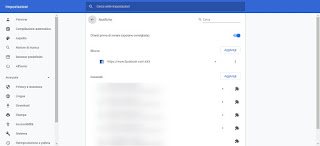
Ao desativar este item, não receberemos mais nenhuma solicitação de notificação dos sites; se, por outro lado, quisermos gerenciar os sites que permitem visualizar as notificações individualmente, basta clicar no site que já exibe as notificações (ou que bloqueamos no passado) nesta página e alterar a configuração notificações, para que possamos escolher uma opção diferente da nossa última escolha.
Su Google Chrome para Android ou iOS/iPadOS podemos desativar os pedidos de notificações abrindo o aplicativo, pressionando o ícone no canto superior direito com os três pontos, selecionando Configurações e pressionando no menu Configurações do site.
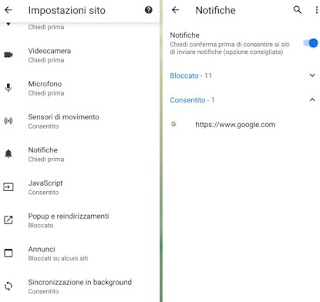
A partir deste menu podemos desabilitar todas as notificações removendo a marca de seleção do item Notificações ou gerenciar individualmente o envio de notificações de sites nos quais já manifestamos preferência no passado (dividido em Bloqueados e Permitidos, para poder recuperar imediatamente o site da modificação).
Desativar notificações no Mozilla Firefox
Su Mozilla Firefox para PC ou Mac podemos desativar os pedidos de notificações dos sites abrindo o programa, clicando no menu com as três linhas horizontais no canto superior direito, pressionando no menu opções, clicando no menu lateral Privacidade e segurança e finalmente pressionando o botão Configurações, presente ao lado do item notificações.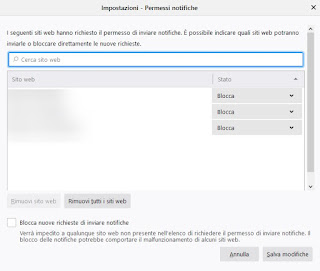
A partir desta janela, podemos desativar todas as notificações do site colocando uma marca de seleção no item Bloqueie novos pedidos de envio de notificações; se ao invés disso quisermos manter as notificações de algum site ou alterar uma escolha passada, basta agir na lista de sites que será mostrada na janela, alterando o item para ficar ao lado do site escolhido trancar a permitir (ou vice-versa).
Su Mozilla Firefox para Android ou iOS/iPadOS podemos gerenciar as notificações abrindo o aplicativo do navegador, tocando no menu com os três pontos no canto superior direito, pressionando Configurações, selecionando o menu notificações e finalmente pressionando a voz Gerenciar configurações de notificação.
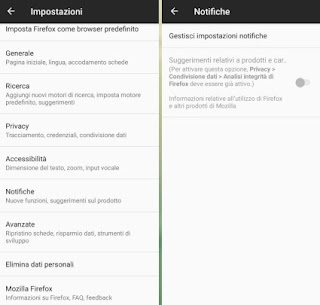
Uma janela de telefone será aberta na qual você poderá escolher quais notificações de aplicativos bloquear (no Android existe a voz Notificações do site, a partir do qual podemos desabilitar o recebimento de solicitações ou escolher onde visualizá-las).
Remover notificações do site no Microsoft Edge
Su Microsoft Edge para Windows 10 podemos desabilitar solicitações de notificações de sites diretamente nas configurações do sistema operacional. Pressione Win + I no teclado, vá para o caminho System -> Notifications and Actions, role para baixo para encontrar o item Microsoft Edge e remova a marca de seleção ao lado dele.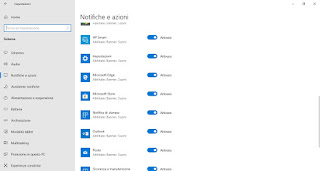
Para desativar as notificações de apenas alguns sites, abra o navegador, pressione o canto superior direito no menu com os três pontos, vá em Configurações> Caminho avançado e selecione o botão gerir na seção Notificações.
Su Microsoft Edge para Android e iOS/iPadOS podemos desativar as notificações do site pressionando no canto inferior direito do menu com os três pontos, selecionando Configuraçõespressionando no menu Permissões do site e selecionando o menu notificações.
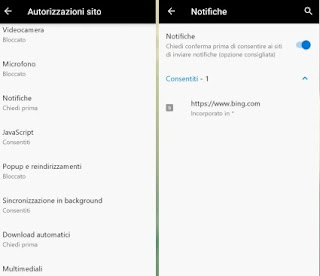
Nesta tela, podemos desativar todas as notificações removendo a marca de seleção do item notificações; se, por outro lado, quisermos desativar ou reativar as notificações apenas para um site específico, basta selecioná-lo na lista e gerenciá-lo como julgar conveniente (todos os sites já configurados estão agrupados em Permitidos e Bloqueados).
No Mac, desative as notificações do Apple Safari
Navegador Sul Safari para Mac você pode bloquear sites e impedi-los de enviar notificações abrindo o navegador, clicando no menu Safári, selecionando o menu Preferenze, pressionando em Sites e, na seção Notificações, desativando o item Permitir que sites peçam permissão para enviar notificações push.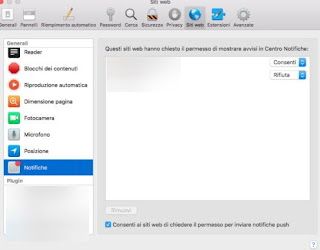
Na mesma tela podemos ajustar o envio de notificações de sites já configurados, escolhendo permitir o rejeitar com base em nossas novas preferências.
Do iPhone ou iPad o navegador Safari não permite que você receba notificações de sites, portanto, o problema não surge.
conclusões
As notificações do site são muito úteis para visitar redes sociais e serviços de notícias em tempo real sem ter aplicativos instalados em seu telefone (especialmente se tivermos um smartphone lento ou muito antigo). No entanto, se permitirmos muitos sites, depois de algum tempo a frustração nos impedirá de usar nosso dispositivo móvel corretamente, por isso mostramos todas as etapas a serem seguidas para desativar solicitações de notificações dos sites de navegadores mais usados no PC, Mac , smartphone ou tablet.Para gerenciar notificações no Android de maneira mais avançada, recomendamos que você leia nossos guias Gerencie as notificações do Gmail no Android para receber apenas as importantes e Todas as notificações do Android visíveis no PC em tempo real.
Se, por outro lado, somos entusiastas do desporto e queremos sempre ser notificados dos resultados da nossa equipa favorita ou do nosso atleta favorito, recomendamos que leia o guia para App para receber notícias esportivas via notificação no Android e iPhone.

























